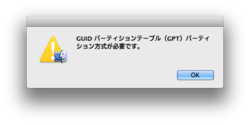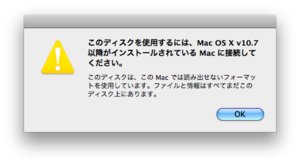Mac OS Xには以前より、ディスクを暗号化する機能が用意されていたが、ちょっと設定が面倒だった。しかし、MTライオンではUSBメモリやSDカードなどをマウント後、右クリックメニューから[xxxxを暗号化]を選択するだけで暗号化ができるようになったのだ。
ただし、対応するボリュームは「Mac OS 拡張」フォーマット(GUIDパーティションテーブル)で初期化されている必要がある。MS-DOS(FAT)形式などでは暗号化できないので注意しよう。
ファイルフォーマットに問題がない場合は、パスワード、パスワードの確認、ヒントの入力をするためのダイアログが表示されるので、それぞに設定を行う。あとは[ディスクの暗号化]をクリックすれば、暗号化がスタートする。
作業が終了すると、Mac OS Xライオン以降でしかマウントできないボリュームとして使用できる。対応していない機器で使用すると、以下のようなアラートが表示されて使用できない。
暗号化を解除したいときは、Macに挿した後、右クリックメニューから暗号化解除のメニューを選択すると、パスワード入力の画面が表示されるので、先に設定したパスワードを入力すればいい。